※《続編 ティラノビルダー製のiOSアプリをリリースした話》はこちら⬇︎
《①ダウンロード~起動編》
はじめまして、ねこです。
最近ひょんなことから『ティラノビルダー』というソフトを使ってゲームを作り始めました。
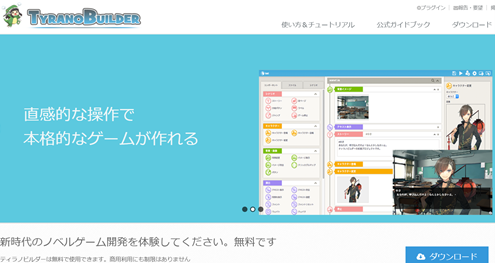
私は完全なるプログラミング初心者なので、ゲームを作っていくなかで何度も壁にぶちあたり、そのたびに『ティラノビルダー』について書かれているいくつかのサイトをはしごして参考にさせて頂きました。
自分の知識をまとめる意味も兼ねて、同じような初心者の方に向けてつらつらと綴っていけたらと思います。
至らぬ点やアドバイスなどあればぜひコメント欄へお願いします!
ティラノビルダーとは
直感的な操作で、スクリプトが分からない初心者でも気軽にノベルゲームやアドベンチャーゲームが作れるゲーム制作ソフトです。
Windows版とMac版があり、パソコンにダウンロードして使います。
完成したゲームは
・ブラウザゲーム
・Windowsアプリケーション
・MacOSアプリケーション
・iOSアプリ(AppleStoreで公開)
・Androidアプリ(GooglePlayで公開)
など様々な形式で公開することができます。
ここからの操作方法を含め、最初は公式ホームページを見るのが一番分かりやすいかなと思います。
【1】ダウンロード
まずは公式のダウンロードページから自分のOSに合ったソフト(windows版 または MacOS版)をダウンロードします。
無料版?有料版?
ティラノビルダーには無料で使える『スタンダード版』と、
¥1480(※2021/2/21現在)で買い切りの、より高機能な『Pro版』があります。
両者の主な違いとしては以下のようになっています。
| 機能 | スタンダード版 | Pro版 |
|---|---|---|
| キャラ数 | 10人まで | 無制限 |
| BGM数 | 10曲まで | 無制限 |
| 背景画像 | 30枚まで | 無制限 |
| キャラクター左右反転機能 | ×(なし) | ○(あり) |
| テキスト配置アニメーション機能 | × | ○ |
| 変数ウォッチ機能 | × | ○ |
| 3Dカメラ機能 | × | ○ |
| 値段 | 無料 | 1480円(税込) |
比べてみると結構差がありますね。
迷ったらどんなゲームを作りたいのかをイメージすると選びやすいと思います。
また、ソフトの使い勝手などを見てから考えたいという方はとりあえずスタンダード版をダウンロードしてみるのもいいと思います!
筆者はキャラや背景画像をたくさん使う予定だったのでBOOTHさんでPro版を購入しました。
※『Pro版』は Booth、DLsite、Steam のサイトから購入できます。
※『Pro版』購入時は購入するサイトでのアカウント登録が必要です。
サブスクではなく買い切りなので、一度払ってしまえばお金や期限の心配をせずに使えるのも気に入っています。
ダウンロードしてみよう
具体的な手順としては、次の通りです。
①ダウンロードページから自分のOSに合ったソフトをダウンロードする
・『Pro版』 ⇒ BOOTH、DLsite、Steamのいずれかのサイト(同HPからジャンプできます)
で、Windows版 または MacOS版 のティラノビルダーをダウンロードします。
特に理由がなければ最新版を選ぶのがよいかと。
➁ダウンロードしたzipフォルダを解凍する
ダウンロードが完了すると
・windowsなら「エクスプローラー」の「ダウンロード」のところ、
・Macなら「Finder」の「ダウンロード」のところ
に『tyranobuilder_v187b_win_ja_std.zip(※windows版の場合)』のような名前のzipフォルダが出てくるので、右クリック⇒「解凍」などで解凍します。
展開先(=解凍したフォルダを置く場所)は特に決まりはなさそうです。
自分が分かるところへ。
➂展開したフォルダからソフトを起動する
➁で自分で指定(展開)した場所に『tyranobuilder_v187b_win_ja_std(※windows版の場合)』というような名前のフォルダが表示されると思います。
これをクリックし、
・windows版なら『tyranobuilder.exe』を
・Mac版なら『tyranobuilder.app』を
ダブルクリックするとソフトが起動します。
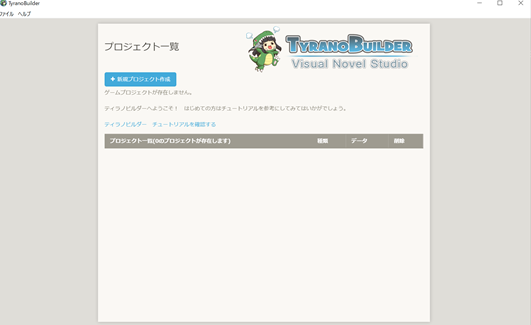
こんな感じのページが出てきたらOKです。
毎回ファイルから開くのが面倒な場合は
同じファイルを 右クリック⇒「ショートカットの作成」 でショートカットを作成し、
出てきた『tyranobuilder.exeーショートカット』をデスクトップなどよく使う画面にドラッグ&ドロップで移しておきます。
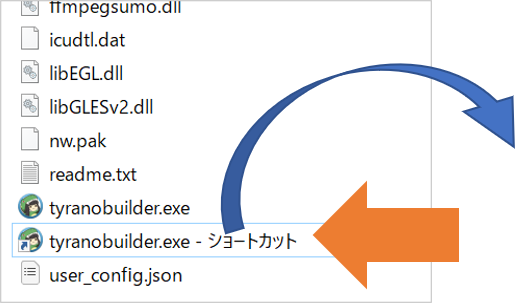
すると次からはここをクリックするだけでソフトを起動できるので便利です。
《①ダウンロード~起動編》おわりに
ブログ初めて書いたんですがこんな感じで大丈夫ですかね…。「パソコン苦手な初心者だけどゲーム作ってみたい!」という方に、少しでも参考になれますように。
具体的な操作方法などについては次回以降のんびり紹介していきたいと思います。
ここまで読んでいただいてありがとうございました!

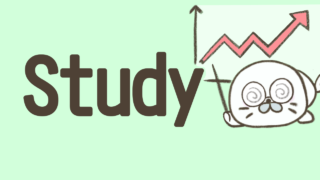



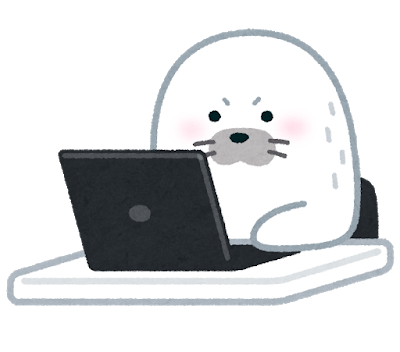
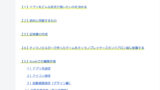


コメント